Как повысить фпс в enlisted
Обновлено: 17.05.2024
Графика в Enlisted, как и оптимизация у многих вызывает вопросы. Многие столкнулись с просадкой FPS,фризами, инпут-лагами и прочими «прелестями» игры. Но на данный момент игра достаточно хорошо оптимизирована и при правильной настройке можно и на слабом железе вполне комфортно играть. Поэтому давайте пройдемся по настройкам графики в Enlisted и попробуем разобраться в деталях, что нам нужно сделать, чтобы и картинка была хорошая, и ресурсов не так много потреблялось.
Я не буду сейчас углубляться в теорию оптимизации игр, настройки видеокарты, разгон и т.п. Ибо если копаться, то про каждую настройку придется писать отдельную статью. Поэтому в я буду рассказывать непосредственно про настройки графики в Enlisted и не более того.
Для начала давайте определимся с понятием «слабый ПК» и что подразумевается под этим в играх.
В Enlisted, как и в других играх, есть минимальные и оптимальные требования.

Конкретики конечно мало, особенно в указаниях процессора, поэтому нам придется самим разбираться с настройками и своим компом. А вот, то что написано в минимальных требованиях, это и будет для нас отправной точкой отсчета для слабых ПК. Я к тому, что не все это понимают, а это нужно учитывать. Дело в том, что для шутеров и других динамических игр со взрывами, перестрелками, быстрыми перемещениями и т.п., конфигурация системы занимает не последнее место и ваше железо, можно сказать, напрямую влияет на ваши результаты в играх подобные Enlisted.
Тут я вынужден констатировать, что даже если один из компонентов вашего компьютера будет ниже минимальных требований, то вы наверняка будете испытывать дискомфорт в игре. Будет проседать FPS, игра будет зависать и прочие неприятности. Я это не от балды говорю, спрашивал своих знакомых, как у них с их «конфой» играется. Отсюда и выводы такие.
В некоторых таких случаях конечно можно улучшить ситуацию, но это уже другая история. Если ваш компьютер соответствует минимальным требованиям, но вы видите, что игра не тянет, начните сначала с базовых мероприятий связанных с очисткой компа от всего ненужного, в том числе и пыли в системнике, отключением фоновых процессов и пр., о чем уже давно говорят и пишут, и я не буду на этом задерживаться, чтобы не уходить от основной темы.
Прежде, чем перейти к настройкам, стоит помнить, что процессор в играх отвечает за процесс работы видеокарты, то что она передает на экран, за работу интерфейса, за расчет процессов в игре. Другими словами за передачу данных. На графику влияют показатели количества объектов — это дальность прорисовки, растительность, частицы эффектов. На что-то мы можем повлиять в настройках игры, на что-то нет.
Видеокарта в свою очередь работает над качеством картинки и именно на нее нацелены большинство настроек графики к которым мы сейчас и перейдем.
Разрешение оказывает большое влияние на производительность и снижение разрешения будет первым способом поднять FPS и снижение нагрузки на процессор. Потому что количество пикселей на картинке будет меньше. Правда и качество изображения будет немного хуже, тем не менее большого дискомфорта вы испытывать не будете. Уменьшится детализация, а при динамике геймплея в Enlisted к ней не особо присматриваешься. При разрешении 1980х1080 картинка будет более четкая, чем на 1280х720. Визуально уменьшится угол обзора, но его можно будет увеличить. Но FOV тоже влияет на FPS и на слабых компах придется искать оптимальное для себя значение.
Режим выбирать лучше полноэкранный, так как в полноэкранном режиме система отдает больше ресурсов на игру. При оконном режиме часть ресурсов уходит на поддержание рабочего стола, что в свою очередь нагружает процессор.
NVIDIA Reflex Low Latency позволяет снизить задержку системы в требовательных играх на GeForce GTX 900 и более новых видеокартах NVIDIA. Уменьшение задержки системы крайне важно для шутеров, так как обеспечивает более быстрое реагирование ПК и дисплее на нажатие кнопок мыши и клавиш на клавиатуре. Другими словами, путь сигнала после нажатия клавиши проходит через процессор, происходит рендеринг сцен, все это обрабатывает графический процессор (видеокарта) и выводится на монитор. С включением NVIDIA Reflex Low Latency путь сигнала сокращается до Мышь-процессор-видюха-монитор. У ПК со старыми видюхами, это опция скорее всего будет не активной. Говорю так, потому что не знаю, как на самом деле. Если это так, напишите, пожалуйста в комментариях.
Вертикальная синхронизация. Для шутеров лучше не включать. Дело в том, что включенная вертикальная синхронизация может вызывать задержки вывода картинки (тормоза, фризы, инпут-лаги), то есть подвиснет. Это привет к тому, что вы не сможете в этот момент нормально прицелиться, выстрелить и как итог подстрелит противник. В шутерах, как и в других динамических играх важна скорость геймплея, а не красота картинки.
Временное качество сглаживания в целом потребляет немного ресурсов, но на старых видюхах лучше понизить.
Улучшенная фильтрация текстур более современная, чем анизотропная, обработка. Про анизотропную будет ниже, а что касаемо этой, то в принципе можно и отключить. Тем более, если комп не первой свежести.
Временный масштаб разрешения желательно выкрутить максимально, чтобы картинка была четче. Это конечно повлечет за собой дополнительные затраты ресурсов, но компенсировать это можно понижением других настроек. Но если деваться некуда, то понижайте до приемлемого значения.
Качество теней. Многим наверняка известно, что тени хорошо нагружают и процессор, и видеокарту. Учитывая, что в Enlisted очень много объектов отбрасывают тени, то однозначно поставить на значение «низко».
Тени от эффектов, как и качество теней, тоже любители пожрать ресурсы и лучше их выключить, чтобы во время выстрелов, взрывов меньше проседал FPS.
Качество глобального освещения, как и все освещение, настройка требовательная и логично было бы на слабых компах понизить. Но… Эта же опция влияет на четкость картинки и при уменьшении будет появляться туман, который будет нам мешать прицеливанию. Да и вообще картинка будет размытая. Об этом я уже рассказывал в отдельном своем видео. Поэтому желательно оставить на максимуме, но опять таки, действуйте по ситуации ориентируясь на свой комп.
Качество рассеяния в атмосфере делает небо более естественным и нагружает комп. В Enlisted мы зашли не для того, чтобы разглядывать небо, поэтому можно убавить совсем.
Качество рассеянного освещения так же предназначено для более естественного освещения внутри помещений, в тени листвы и т.п. местах. Тут желательно по возможности выставить хотя бы среднее качество, чтобы картинка в таких местах была более качественной для удобства восприятия глазами обстановки. Но опять таки, настраивайте под себя и возможности вашего ПК.
Улучшенные отражения лучше отключить на старых и слабых видеокартах. Собственно основная функция этой настройки придать блеск на металлических предметах, сделать качественными отражения и если кому-то не принципиально это, то можно и на сильных видюхах отключить.
Качество текстур. Настройку этого параметра стоит производить исходя из объема памяти своей видеокарты. В большинстве случаях для современных игр желательно иметь 4гб видеопамяти и в этом случае можно в Enlisted ставить высокие настройки. Но если вы видите, что текстуры не успевают грузиться, то во избежание фризов лучше понизить до средних или меньше.
Анизотропная фильтрация. Этот параметр не нагружает сильно систему, но влияет на качество картинки в лучшую сторону. Современные видеокарты, как правило хорошо справляются с максимальным качеством, поэтому можно поставить 16х. Если видюха не нова, то ставьте 8х или меньше.
Качество воды. Воды в Enlisted не так много, но тем не менее иногда встречается и ее, как правило надо переплывать ну или перебегать по ней в траве. В этот момент на слабых ПК может проседать FPS, поэтому качество воды нужно ставить низким. Да и на сильных компах тоже. Любоваться водой некогда, но кому хочется и позволяют возможности, то выставляйте значение такое, какое считаете для себя нужным.
Качество волнения воды. Тут, как говорится, «см. пункт выше».
Качество тесселяции рельефа. Делает объекты в игре боле объемными, детализированными. Для современных видеокарт параметр не критичный. Для Enlisted,в принципе тоже. Если понизите совсем, то скорее всего не обратите внимания на то, что объекты выглядят не так объемно, как могло бы быть при максимальных настройках.
Динамическая деформация ландшафта. Отвечает за появления следов от колес, снарядов и т.п. Влияет на FPS особенно во время артобстрела. При этом значимость в игре не столь высока. Искать танк по следам ни кто не будет, а во время артобстрела, в первую очередь смотрят не на следы от снарядов, а на миникарту, чтобы знать зону артиллерийского удара и делать ноги куда подальше от этого места. Поэтому можно выключить совсем.
Визуальные эффекты высокого разрешения. Даже исходя из названия понятно, что на слабых компах, стоит сразу выключить. А учитывая, что качество эффектов в такой динамической игре, как Enlistedразглядеть сложно, то параметр не сильно важный и для мощных компьютеров.
Капли дождя на экране. С одной стороны, вроде как эффект воды, но из-за простоты реализации на FPS практически не влияет, поэтому можно и оставить. Собственно, я эти капли чаще всего замечаю в кабине пилота из-за чего этой настройке и не придаю особого значения. Ну а вы действуйте по желанию.
Качество изображения на прицелах. Имеется ввиду режим прицеливания, когда жмете ПКМ. Ресурсозатратная настройка, особенно в оптических прицелах, поэтому со слабыми или старыми видеокартами лучше понизить. Однако и тут лучше исходить из возможностей своего компьютера и выставлять оптимальное для себя значение.
Подведем итоги.
Большую нагрузку создают разрешение, тени, вода, отражения, качество текстур, визуальные эффекты, количество и детализация объектов. На слабых ПК их можно смело понижать для увеличения производительности. Сглаживание, рассеянное освещение, фильтрация текстур требуют тестирования на месте, но заигрываться тоже не стоит. Зачастую производительность для многих будет важнее качества картинки, поэтому смотрите на FPS и выставляйте значения под себя.
Надеюсь, что помог разобраться с настройками в Enlistedи найти свой баланс между качеством и производительностью.
Enlisted лагает. Большая задержка при игре. Решение
Многие путают «тормоза» с «лагами», но эти проблемы имеют совершенно разные причины. Enlisted тормозит, когда снижается частота кадров, с которой картинка выводится на монитор, и лагает, когда задержка при обращении к серверу или любому другому хосту слишком высокая.
Именно поэтому «лаги» могут быть только в сетевых играх. Причины разные: плохой сетевой код, физическая удаленность от серверов, загруженность сети, неправильно настроенный роутер, низкая скорость интернет-соединения.

Решение проблем в Enlisted — не устанавливается? Не запускается? Тормозит? Вылетает? Лагает? Ошибка? Не загружается?
К сожалению, в играх бывают изъяны: тормоза, низкий FPS, вылеты, зависания, баги и другие мелкие и не очень ошибки. Нередко проблемы начинаются еще до начала игры, когда она не устанавливается, не загружается или даже не скачивается. Да и сам компьютер иногда чудит, и тогда в Enlisted вместо картинки черный экран, не работает управление, не слышно звук или что-нибудь еще.
Отключить эффекты Windows
Если Steam работает не в полноэкранном режиме, а в окне, в том числе и без рамки, то повысить FPS можно, если отключить эффекты Windows. Для этого нужно проделать следующие действия:
- Открыть «Проводник»;
- Правой кнопкой нажать на «Этот компьютер» (или «Мой компьютер»);
- В контекстном меню кликнуть на «Свойства»;
- В открывшемся окне слева нажать на «Дополнительные параметры системы»;
- В открывшемся окне перейти на вкладку «Дополнительно»;
- В разделе «Быстродействие» нажать на кнопку «Параметры. »;
- В открывшемся окне перейти на вкладку «Визуальные эффекты»;
- Поставить флажок напротив опции «Обеспечить наилучшее быстродействие».

При необходимости на последнем шаге можно выбрать опцию «Особые эффекты». В таком случае можно самостоятельно выбрать, какие эффекты оставить, а какие — отключить.
Что сделать в первую очередь
- Скачайте и запустите всемирно известный CCleaner (скачать по прямой ссылке) - это программа, которая очистит ваш компьютер от ненужного мусора, в результате чего система станет работать быстрее после первой же перезагрузки;
- Обновите все драйверы в системе с помощью программы Driver Updater (скачать по прямой ссылке) - она просканирует ваш компьютер и обновит все драйверы до актуальной версии за 5 минут;
- Установите Advanced System Optimizer (скачать по прямой ссылке) и включите в ней игровой режим, который завершит бесполезные фоновые процессы во время запуска игр и повысит производительность в игре.
Изменить параметры электропитания
По умолчанию в компьютере установлен сбалансированный режим электропитания, который, а в некоторых ноутбуках, в целях увеличения времени работы, и вовсе установлена экономия энергии.

Это не дает компьютеру раскрыть свой потенциал в Steam полностью, поэтому первым делом нужно открыть панель управления, которую можно найти с помощью поиска. После нужно сделать следующее:
- Выбрать режим просмотра «Мелкие значки»;
- Кликнуть на «Электропитание»;
- На экране найти опцию «Настройка схемы электропитания», кликнуть на нее;
- Кликнуть на «Изменить дополнительные параметры питания»;
- В открывшемся окне найти выпадающий список;
- В списке выбрать «Высокая производительность»;
- Нажать кнопку «Применить», затем кликнуть «ОК».
Enlisted → Решение проблем

В Enlisted черный экран, белый экран, цветной экран. Решение
Проблемы с экранами разных цветов можно условно разделить на 2 категории.
Во-первых, они часто связаны с использованием сразу двух видеокарт. Например, если ваша материнская плата имеет встроенную видеокарту, но играете вы на дискретной, то Enlisted может в первый раз запускаться на встроенной, при этом самой игры вы не увидите, ведь монитор подключен к дискретной видеокарте.
Во-вторых, цветные экраны бывают при проблемах с выводом изображения на экран. Это может происходить по разным причинам. Например, Enlisted не может наладить работу через устаревший драйвер или не поддерживает видеокарту. Также черный/белый экран может выводиться при работе на разрешениях, которые не поддерживаются игрой.

Enlisted вылетает. В определенный или случайный момент. Решение
Играете вы себе, играете и тут — бац! — все гаснет, и вот уже перед вами рабочий стол без какого-либо намека на игру. Почему так происходит? Для решения проблемы стоит попробовать разобраться, какой характер имеет проблема.
Однако если вы точно знаете, в какие моменты происходит вылет, то можно и продолжить игру, избегая ситуаций, которые провоцируют сбой.
Однако если вы точно знаете, в какие моменты происходит вылет, то можно и продолжить игру, избегая ситуаций, которые провоцируют сбой. Кроме того, можно скачать сохранение Enlisted в нашем файловом архиве и обойти место вылета.

Включить режим производительности Nvidia
После установки драйвера для видеокарты от компании Nvidia можно ускорить работу Steam с помощью режима производительности. Это немного упростит графику в игре, но повысит FPS. Обратите внимание, что этот метод доступен только в случае, если у вас видеокарта с чипом от Nvidia. Вот как это сделать:
- В нижнем правом углу экрана, в трее, нажать правой кнопкой мыши на иконку «Настройки NVIDIA»;
- В открывшемся окне справа выбрать вкладку «Параметры 3D»;
- Нажать на опцию «Регулировка настроек изображения с просмотром»;
- Справа поставить флажок напротив «Пользовательские настройки с упором на:»;
- Передвинуть «ползунок», который находится ниже, в крайнюю левую позицию «Производительность»;
- Снизу нажать на кнопку «Применить».

Далее необходимо запустить Steam и убедиться, что все отображается корректно. Если возникают проблемы, то нужно вместо «Пользовательские настройки с упором на:» выбрать «Настройки согласно 3D-приложению».
Enlisted выдает ошибку об отсутствии DLL-файла. Решение
Как правило, проблемы, связанные с отсутствием DLL-библиотек, возникают при запуске Enlisted, однако иногда игра может обращаться к определенным DLL в процессе и, не найдя их, вылетать самым наглым образом.
Если ваша проблема оказалась более специфической или же способ, изложенный в данной статье, не помог, то вы можете спросить у других пользователей в нашей рубрике «Вопросы и ответы». Они оперативно помогут вам!
В Enlisted не работает управление. Enlisted не видит мышь, клавиатуру или геймпад. Решение
Как играть, если невозможно управлять процессом? Проблемы поддержки специфических устройств тут неуместны, ведь речь идет о привычных девайсах — клавиатуре, мыши и контроллере.Таким образом, ошибки в самой игре практически исключены, почти всегда проблема на стороне пользователя. Решить ее можно по-разному, но, так или иначе, придется обращаться к драйверу. Обычно при подключении нового устройства операционная система сразу же пытается задействовать один из стандартных драйверов, но некоторые модели клавиатур, мышей и геймпадов несовместимы с ними.Таким образом, нужно узнать точную модель устройства и постараться найти именно ее драйвер. Часто с устройствами от известных геймерских брендов идут собственные комплекты ПО, так как стандартный драйвер Windows банально не может обеспечить правильную работу всех функций того или иного устройства.Если искать драйверы для всех устройств по отдельности не хочется, то можно воспользоваться программой Driver Updater. Она предназначена для автоматического поиска драйверов, так что нужно будет только дождаться результатов сканирования и загрузить нужные драйвера в интерфейсе программы.Нередко тормоза в Enlisted могут быть вызваны вирусами. В таком случае нет разницы, насколько мощная видеокарта стоит в системном блоке. Проверить компьютер и отчистить его от вирусов и другого нежелательного ПО можно с помощью специальных программ. Например NOD32. Антивирус зарекомендовал себя с наилучшей стороны и получили одобрение миллионов пользователей по всему миру. ZoneAlarm подходит как для личного использования, так и для малого бизнеса, способен защитить компьютер с операционной системой Windows 10, Windows 8, Windows 7, Windows Vista и Windows XP от любых атак: фишинговых, вирусов, вредоносных программ, шпионских программ и других кибер угроз. Новым пользователям предоставляется 30-дневный бесплатный период.Nod32 — анитивирус от компании ESET, которая была удостоена многих наград за вклад в развитие безопасности. На сайте разработчика доступны версии анивирусных программ как для ПК, так и для мобильных устройств, предоставляется 30-дневная пробная версия. Есть специальные условия для бизнеса.

Enlisted зависает. Картинка застывает. Решение
Ситуация примерно такая же, как и с вылетами: многие зависания напрямую связаны с самой игрой, а вернее с ошибкой разработчика при ее создании. Впрочем, нередко застывшая картинка может стать отправной точкой для расследования плачевного состояния видеокарты или процессора.Так что если картинка в Enlisted застывает, то воспользуйтесь программами для вывода статистики по загрузке комплектующих. Быть может, ваша видеокарта уже давно исчерпала свой рабочий ресурс или процессор греется до опасных температур?Проверить загрузку и температуры для видеокарты и процессоров проще всего в программе MSI Afterburner. При желании можно даже выводить эти и многие другие параметры поверх картинки Enlisted.Какие температуры опасны? Процессоры и видеокарты имеют разные рабочие температуры. У видеокарт они обычно составляют 60-80 градусов по Цельсию. У процессоров немного ниже — 40-70 градусов. Если температура процессора выше, то следует проверить состояние термопасты. Возможно, она уже высохла и требует замены.Если греется видеокарта, то стоит воспользоваться драйвером или официальной утилитой от производителя. Нужно увеличить количество оборотов кулеров и проверить, снизится ли рабочая температура.

Файлы, драйверы и библиотеки
Практически каждое устройство в компьютере требует набор специального программного обеспечения. Это драйверы, библиотеки и прочие файлы, которые обеспечивают правильную работу компьютера.
Начать стоит с драйверов для видеокарты. Современные графические карты производятся только двумя крупными компаниями — Nvidia и AMD. Выяснив, продукт какой из них крутит кулерами в системном блоке, отправляемся на официальный сайт и загружаем пакет свежих драйверов:

Обязательным условием для успешного функционирования Enlisted является наличие самых свежих драйверов для всех устройств в системе. Скачайте утилиту Driver Updater, чтобы легко и быстро загрузить последние версии драйверов и установить их одним щелчком мыши:
- загрузите Driver Updater и запустите программу;
- произведите сканирование системы (обычно оно занимает не более пяти минут);
- обновите устаревшие драйверы одним щелчком мыши.

Фоновые процессы всегда влияют на производительность. Вы можете существенно увеличить FPS, очистив ваш ПК от мусорных файлов и включив специальный игровой режим с помощью программы Advanced System Optimizer
- загрузите Advanced System Optimizer и запустите программу;
- произведите сканирование системы (обычно оно занимает не более пяти минут);
- выполните все требуемые действия. Ваша система работает как новая!

Steam → Оптимизация для слабых ПК

Прежде чем переходить к активным действиям нужно убедиться, что на компьютере есть хотя бы 10-15 Гб свободного места на жестком диске, на который установлена операционная система.
Обычно это диск «C». Этот минимальный запас необходим для того, чтобы система могла без каких-либо проблем создавать временные хранилища файлов Steam, кэши и так далее.
Посмотрите системные требования Steam и убедитесь, что на вашем жестком диске достаточно места для нормальной работы игры.
В Enlisted нет звука. Ничего не слышно. Решение
Enlisted работает, но почему-то не звучит — это еще одна проблема, с которой сталкиваются геймеры. Конечно, можно играть и так, но все-таки лучше разобраться, в чем дело.
Сначала нужно определить масштаб проблемы. Где именно нет звука — только в игре или вообще на компьютере? Если только в игре, то, возможно, это обусловлено тем, что звуковая карта очень старая и не поддерживает DirectX.
Если же звука нет вообще, то дело однозначно в настройке компьютера. Возможно, неправильно установлены драйвера звуковой карты, а может быть звука нет из-за какой-то специфической ошибки нашей любимой ОС Windows.

Еще больше ухудшить графику в Steam (режим «картошки») - выключить сглаживание и т.п.
Если Steam запускается, но сильно тормозит, то перед началом всех процедур следует снизить графику до минимума через настройки игры. Если это не помогло, то придется прибегнуть к помощи сторонних программ для настройки видеокарты:
Загрузив программу, запускаем ее. В случае с NVIDIA Inspector нужно запускать файл nvidiaProfileInspector.exe, а не nvidiaInspector.exe. Сверху, в строке «Profiles:» можно выбрать любую игру, которая поддерживается драйверами Nvidia.

Ниже представлены все доступные настройки. Их много, но для того, чтобы ухудшить графику в игре до «картофельной», вполне достаточно всего нескольких, которые находятся в разделе «Antialiasing».
Наибольший прирост производительности дает изменение этих двух параметров:
- Texture filtering — LOD bias;
- Antialiasing — Transparency Supersampling.
Каждая из этих настроек имеет разные значения. Некоторые из них могут делать картинку в Steam неудобоваримой, поэтому следует попробовать разные комбинации значений, которые дают более-менее сносное играбельную картинку.

В случае с RadeonMod все аналогично: нужно найти настройки, отвечающие за отображение текстур и снижать их до тех пор, пока FPS в игре не станет достаточно высоким.
Enlisted тормозит. Низкий FPS. Просадки частоты кадров. Решение
- Разрешение теней — определяет, насколько детальной будет тень, отбрасываемая объектом. Если в игре динамические тени, то загружает ядро видеокарты, а если используется заранее созданный рендер, то «ест» видеопамять.
- Мягкие тени — сглаживание неровностей на самих тенях, обычно эта опция дается вместе с динамическими тенями. Вне зависимости от типа теней нагружает видеокарту в реальном времени.


Разогнать процессор
В то время как «разгон» видеокарты вполне осуществим прямо в Windows, для того, чтобы улучшить работу процессора и тем самым увеличить быстродействие Steam, придется лезть в «Биос».
Геймерский «разгон» процессора обычно предполагает увеличение процессорного множителя (Core Ratio). Сделать это можно далеко не на каждом процессоре, а только на том, где этот множитель разблокирован. Обычно такие процессоры помечаются особым образом. Например, компания Intel использует маркировки «K» и «X‘. То есть, например, i7-4790 нельзя разогнать с помощью множителя, а вот i7-4790K — вполне.

Но как узнать точное название модели процессора? Проще всего воспользоваться программой CPU-Z. Запустив ее, нужно открыть вкладку «CPU» и посмотреть на самую первую строчку — «Name». Это и есть название процессора. Кстати, там же можно увидеть из сам множитель. Он в разделе «Clocks», в строке «Multiplier». Если процессор поддерживает «разгон», то этот множитель можно изменить.
Чтобы изменить коэффициент Core Ratio, нужно сначала попасть в оболочку BIOS. Для этого нужно нажать особое сочетание клавиш во время загрузки компьютера (до того, как появится экран Windows).

Сочетание может различаться в зависимости от материнской платы. Часто BIOS можно вызвать с помощью клавиши «F8» или «Del». На экране «Биоса» нужно найти раздел, посвященный процессору. Тут тоже все сложно, так как оболочек у BIOS много. Практически каждый производитель материнский плат использует свою собственную, поэтому без знания английского языка найти нужное место не так-то просто.
Изменять множитель нужно постепенно, повышая его на 2. После каждого изменения следует перезапускать компьютер и тщательно проверять работоспособность и температуру процессора. Если она становится выше 80 градусов во время игры, то нужно немедленно выключить Steam, перезагрузить компьютер, зайти в BIOS и снизить значение Core Ratio. Иначе процессор может сгореть.
Enlisted, скачанная с торрента не работает. Решение
Если дистрибутив игры был загружен через торрент, то никаких гарантий работы быть в принципе не может. Торренты и репаки практически никогда не обновляются через официальные приложения и не работают по сети, потому что по ходу взлома хакеры вырезают из игр все сетевые функции, которые часто используются для проверки лицензии.
Такие версии игр использовать не просто неудобно, а даже опасно, ведь очень часто в них изменены многие файлы. Например, для обхода защиты пираты модифицируют EXE-файл. При этом никто не знает, что они еще с ним делают. Быть может, они встраивают само-исполняющееся программное обеспечение. Например, майнер, который при первом запуске игры встроится в систему и будет использовать ее ресурсы для обеспечения благосостояния хакеров. Или вирус, дающий доступ к компьютеру третьим лицам. Тут никаких гарантий нет и быть не может.К тому же использование пиратских версий — это, по мнению нашего издания, воровство. Разработчики потратили много времени на создание игры, вкладывали свои собственные средства в надежде на то, что их детище окупится. А каждый труд должен быть оплачен.Поэтому при возникновении каких-либо проблем с играми, скачанными с торрентов или же взломанных с помощью тех или иных средств, следует сразу же удалить «пиратку», почистить компьютер при помощи антивируса и приобрести лицензионную копию игры. Это не только убережет от сомнительного ПО, но и позволит скачивать обновления для игры и получать официальную поддержку от ее создателей.

Повышение частоты кадров в Enlisted
Солдаты, мы добавили в игру современный алгоритм AMD FidelityFX Super Resolution, который позволяет вам повысить FPS без существенной потери качества, не заменяя железа на вашем устройстве.
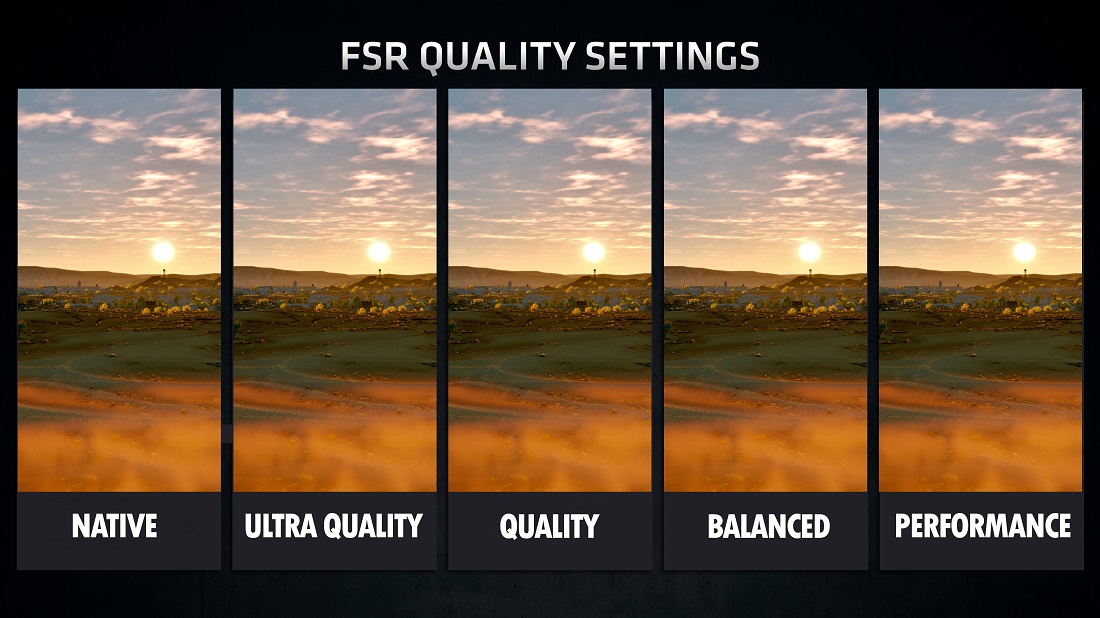
В функции AMD FidelityFX Super Resolution используются передовые технологии увеличения масштаба для повышения частоты кадров и обеспечения высококачественного изображения с высоким разрешением без установки новой видеокарты.
Инновационный алгоритм пространственного масштабирования обеспечивает качество и быстродействие в играх с разрешением, близком к нативному, со сверхвысоким качеством граней и четкими растровыми деталями. Регулируемые функцией FidelityFX Super Resolution настройки качества изображения позволяют выбирать баланс качества и быстродействия.
Теперь даже в самые жаркие минуты боя вы сможете насладиться видами на Ле Бре, Реки Каменки и других любимых локаций.
Отключить оверлеи
Речь идет о тех программах, которые способны отображать свой интерфейс поверх игры. Часто на компьютере есть такие — Fraps, Steam, Origin и так далее. Даже когда оверлей скрыт, он обрабатывается компьютером, снижая FPS в Steam.
Поэтому все оверлеи нужно отключить. Почти всегда это можно сделать в настройках программы без необходимости ее удаления. Например, оверлей Steam, легко отключается через меню:

Обновить драйвера видеокарты, скачать драйвера для Steam
Вне зависимости от того, какая видеокарта стоит в системном блоке, ее драйвера нужно поддерживать в актуальном состоянии. Поэтому перед запуском Steam следует зайти на сайт производителя и проверить, не вышли ли новые драйвера:
После установки драйвера следует перезагрузить компьютер, чтобы исключить возможность сбоев. Также стоит учитывать, что для многих старых видеокарт новые драйверы уже не выходят.
Для некоторых игр производители видеокарт выпускают специально оптимизированные драйвера. Поищите таковые в разделе новостей о Steam - обычно мы про них пишем. Также можно посмотреть на сайте производителей видеокарт.

Enlisted не скачивается. Долгое скачивание. Решение
Скорость лично вашего интернет-канала не является единственно определяющей скорость загрузки. Если раздающий сервер работает на скорости, скажем, 5 Мб в секунду, то ваши 100 Мб делу не помогут.
Если Enlisted совсем не скачивается, то это может происходить сразу по куче причин: неправильно настроен роутер, проблемы на стороне провайдера, кот погрыз кабель или, в конце-концов, упавший сервер на стороне сервиса, откуда скачивается игра.

Enlisted не запускается. Ошибка при запуске. Решение
Enlisted установилась, но попросту отказывается работать. Как быть?
Выдает ли Enlisted какую-нибудь ошибку после вылета? Если да, то какой у нее текст? Возможно, она не поддерживает вашу видеокарту или какое-то другое оборудование? Или ей не хватает оперативной памяти?
Помните, что разработчики сами заинтересованы в том, чтобы встроить в игры систему описания ошибки при сбое. Им это нужно, чтобы понять, почему их проект не запускается при тестировании.
Обязательно запишите текст ошибки. Если вы не владеете иностранным языком, то обратитесь на официальный форум разработчиков Enlisted. Также будет полезно заглянуть в крупные игровые сообщества и, конечно, в наш FAQ.
Если Enlisted не запускается, мы рекомендуем вам попробовать отключить ваш антивирус или поставить игру в исключения антивируса, а также еще раз проверить соответствие системным требованиям и если что-то из вашей сборки не соответствует, то по возможности улучшить свой ПК, докупив более мощные комплектующие.

Enlisted не устанавливается. Прекращена установка. Решение
Перед тем, как начать установку Enlisted, нужно еще раз обязательно проверить, какой объем она занимает на диске. Если же проблема с наличием свободного места на диске исключена, то следует провести диагностику диска. Возможно, в нем уже накопилось много «битых» секторов, и он банально неисправен?
В Windows есть стандартные средства проверки состояния HDD- и SSD-накопителей, но лучше всего воспользоваться специализированными программами.
Но нельзя также исключать и вероятность того, что из-за обрыва соединения загрузка прошла неудачно, такое тоже бывает. А если устанавливаете Enlisted с диска, то стоит поглядеть, нет ли на носителе царапин и чужеродных веществ!

Системные требования Enlisted
Второе, что стоит сделать при возникновении каких-либо проблем с Enlisted, это свериться с системными требованиями. По-хорошему делать это нужно еще до покупки, чтобы не пожалеть о потраченных деньгах.
Минимальные системные требования Enlisted:
Windows 7 64-bit, Windows 8 64-bit, Windows 10 64-bit, Процессор: Intel Core I5, 8 ГБ ОЗУ, 9 ГБ HDD, NVidia GeForce 960 и выше Видеопамять: 1024 MB, Широкополосное подключение к сети Интернет, Клавиатура, мышь
Каждому геймеру следует хотя бы немного разбираться в комплектующих, знать, зачем нужна видеокарта, процессор и другие штуки в системном блоке.

Как разогнать видеокарту для Steam
Все, что связано с «разгоном», направлено на увеличение производительности, но это довольно обширные темы, о которых в двух словах рассказать сложно. К тому же это всегда довольно рисковое дело. Если что, мы вас предупредили.
Чтобы добиться большего значения FPS в Steam, сначала можно попробовать разогнать видеокарту. Самый простой способ сделать это — воспользоваться встроенными функциями ПО от производителя видеокарты.

Например, в комплекте с некоторыми видеокартами от GIGABYTE поставляется программа Graphics Engine, в которой есть несколько уже готовых профилей разгона. Это позволяет выжать из видеокарты 5-10 дополнительных кадров в секунду.
Если программы от производителя нет, то всегда можно воспользоваться универсальным решением — MSI Afterburner. Это одна из лучших программ для разгона, в ней множество разных настроек.

Но тут придется все настраивать вручную. Повышать следует в первую очередь частоту самого видеочипа («Core Clock») и частоту памяти видеокарты («Memory Clock»). Слева находятся базовые значения этих параметров. Справа отображаются температура и увеличение вольтажа — эти характеристики позволяют следить за «здоровьем» видеокарты.
При повышении частоты возрастает нагрев видеокарты. Если температура переходит отметку в 85 градусов, то следует увеличить скорость оборотов вентиляторов («Fan Speed»). Если температура повысилась до 100 градусов, то следует немедленно прекратить разгон, иначе чип может расплавиться. Мощный «разгон» требует водяного охлаждения, поэтому не следует повышать частоты более чем на 10%.
Увеличить файл подкачки, если не хватает оперативной памяти для Steam
Чтобы компенсировать недостаток оперативной памяти, можно увеличить файл подкачки. Это позволит системе хранить часть необходимых Steam данных прямо на жестком диске. Вот что нужно сделать:
- Открыть «Проводник»;
- Правой кнопкой нажать на «Этот компьютер» (или «Мой компьютер»);
- В контекстном меню кликнуть на «Свойства»;
- В открывшемся окне слева нажать на «Дополнительные параметры системы»;
- В открывшемся окне перейти на вкладку «Дополнительно»;
- В разделе «Быстродействие» нажать на кнопку «Параметры. »;
- В открывшемся окне перейти на вкладку «Дополнительно»;
- Снять флажок с параметра «Автоматически выбирать объем файла подкачки» (если есть);
- Поставить флажок напротив опции «Указать размер»;
- В текстовых полях «Исходный размер (МБ):» и «Максимальный размер (МБ):» указать в мегабайтах значение, равное половине объема оперативной памяти.
Например, если в системном блоке установлена «плашка» на 4 Гб, то есть 4192 Мб, в поля выше нужно вписать число 2048. Можно сделать файл подкачки больше, но никакого прироста это не даст.

Отключить ненужные программы
Каждая программа, которая запущена в ОС, занимает определенный процент оперативной памяти и загружает процессор. Убедиться в этом легко, достаточно просто открыть диспетчер задач с помощью сочетания клавиш Ctrl+Alt+Del:

Читайте также:

